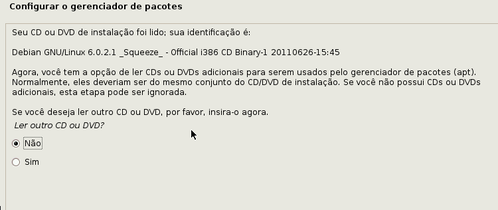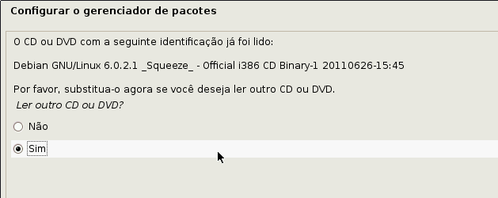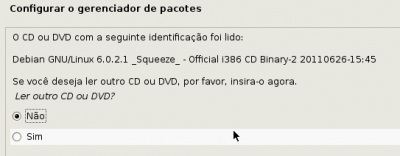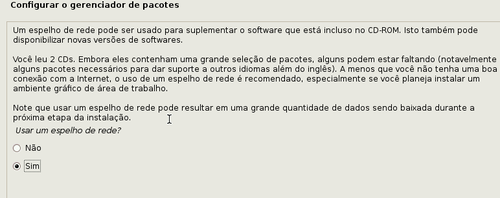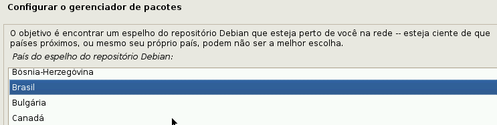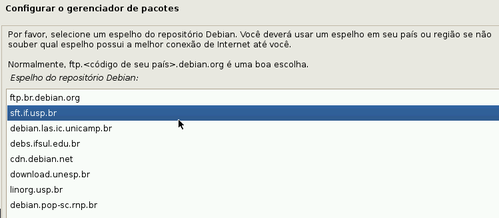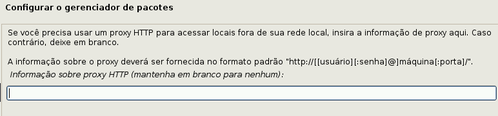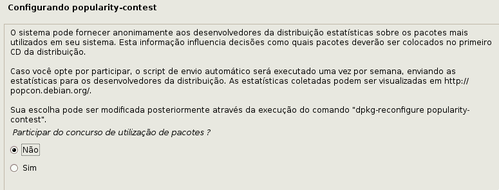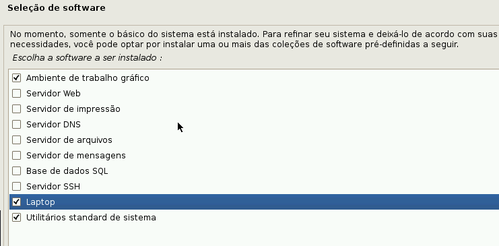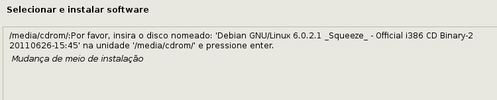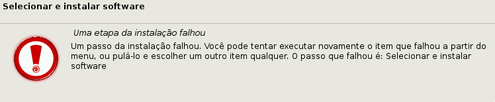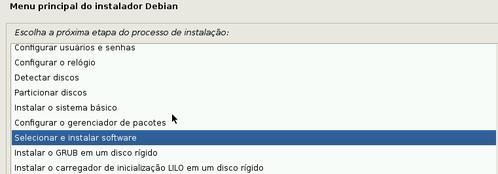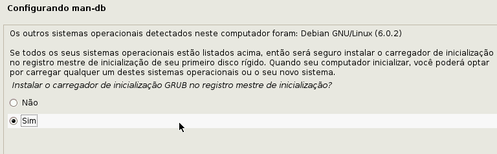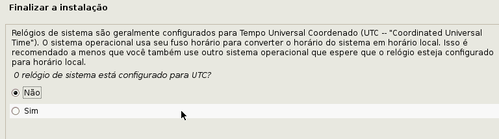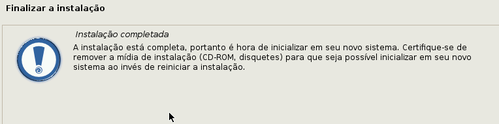Instalação e configuração básica de um Debian 6 Squeeze para Desktops
Olá a todos do VOL! Este artigo destina-se a detalhar uma instalação modo gráfico e configuração básica de um Debian 6 Squeeze, para iniciantes e iniciados.
[ Hits: 160.423 ]
Por: Leandro Nkz em 20/09/2011 | Blog: http://brweatherproject.blogspot.com/
Instalando os pacotes
[28] A próxima tela pergunta se você deseja ler outro CD/DVD. Se você baixou mais de um CD/DVD, selecione sim.
Se não, selecione não e pule para o passo [32]:
NOTA: para quem está a instalar o sistema via netinst, este passo não aparece. Pule também para o passo [32]. [29] Se você selecionou sim na etapa anterior, insira o novo CD/DVD, selecione "sim" e tecle continuar: [30] Após a leitura, volta a tela novamente: Se não houver mais CDs/DVDs selecione não. Se sim, repita o processo.
[31] Se você inseriu mais de um CD/DVD, agora ele pedirá para voltar para o primeiro CD/DVD. Insira e confirme: [32] A próxima tela perguntará se você deseja utilizar um espelho de rede. Se você tem acesso à Internet (de preferência banda larga) durante a instalação, é recomendável você escolher sim; já que ele irá baixar e instalar todos os pacotes importantes que faltam. Mas, lembre-se: selecionando esta opção fará com que a instalação demore muito mais, dependendo da velocidade da sua Internet.
O que eu recomendo:
Utilize apenas se você baixou a versão com KDE e quer o mesmo completo, sem ter que ficar instalando programas após a instalação. Na versão com Xfce/LXDE, apenas se quiser o BrOffice completo, o GIMP... ou seja, programas úteis, mas que podem ser instalados mais tarde.
NOTA: quem está instalando o sistema via netinst, este passo (seleção do espelho) é obrigatório.
Se você baixou os dois primeiros CDs com GNOME ou o DVD, ou simplesmente quer uma instalação mais rápida, recomendo que você selecione não e pule para o passo [36]: [33] Se você selecionou sim na etapa anterior, escolha a sua localidade: [34] Selecione ainda, o espelho mais próximo: [35] Preencha se você utiliza proxy HTTP. Se não utiliza, ou não sabe nem do que se trata, deixe em branco: [36] A próxima tela pergunta se você quer enviar estatísticas / relatórios sobre os pacotes mais utilizados no seu sistema para os desenvolvedores. Selecione se quiser ajudar: [37] A próxima tela pergunta quais gêneros de pacotes se deseja instalar. Como este é um artigo voltado à Desktops, mantenha selecionados apenas "Ambiente de trabalho gráfico", "Utilitários standard de sistema". Se estiver instalando em um notebook, marque também "Laptop": [38] Se você selecionou mais de um CD/DVD, no meio da instalação ele pedirá para adicionar a segunda mídia. Insira no drive e confirme: [39] Depois de um longo tempo (bota longo nisso! rsrs)... Se der uma mensagem de erro: [40] Basta dar OK, e selecionar a etapa novamente: Todos os pacotes que já foram baixados, serão reaproveitados... Dessa vez será mais rápido, rsrs.
Se der erro novamente, volte uma etapa antes: "Configurar o gerenciador de pacotes" e refaça os passos desde o [28]. Lembre-se de que os pacotes já baixados serão reaproveitados.
Durante um dos testes para a elaboração deste artigo, em uma instalação tive que refazer estes passos duas vezes, devido a um erro ao baixar os pacotes do espelho.
[41] Se você selecionou mais de uma mídia CD / DVD, vai aparecer a tela: Insira novamente o CD/DVD número 1 e confirme para finalizar a instalação.
[42] Se tudo der certo, aparecerá a tela: Marque sim e tecle enter para instalar o GRUB 2 na MBR.
Mesmo se você tiver outro sistema instalado, é recomendável utilizar o GRUB do Debian como gerenciador padrão; ou seja, instalá-lo na MBR, para que gerencie o boot de ambos os sistemas.
[43] O relógio será configurado para UTC? Responda Não: [44] FIM !!! Nota inútil: Disquetes?!? O que que é isso? rsrs
2. Início da instalação
3. Particionamento
4. Instalando os pacotes
5. Configurando os repositórios
6. Dicas e configurações
7. Notas finais e agradecimentos
Trazendo toda a usabilidade do GNOME 2 para o GNOME 3 do Ubuntu 11.10
Uma alternativa ao ConkyForecast: O BrWeather
Oracle XE 11.2 no Slackware 14.0 64 bits - Instalação e configuração
Saiba porque o Linux pode (ainda) estar diminuindo a vida útil do HD do seu notebook
Passo-a-passo para instalar o CentOS Linux 5.2
Guia Introdutório do Linux III
Inicialização e interrupção do sistema (Debian)
Desmistificando o Software Livre
O artigo me parece bom mas as imagens estão erradas. É necessário corrigir isso para que fique bom.
Abraços!
Obrigado @ FábioFarias pelo aviso e pelo comentário.
Já está tudo corrigido. Se houver mais algum erro no artigo, por favor avisem.
Leandro, seu trabalho está muito bom.
Hoje de manhã vi o artigo e também notei as imagens erradas, mas quando fui fazer 'login', fui requisitado.
Agora reli o Artigo e está simplesmente perfeito.
Está atual, boas imagens, fácil entendimento.
Em nenhum momento fiquei perdido com o tamanho do artigo, que precisou ficar longo para ficar completo e do jeito que se precisa.
Afinal, é Debian e merece todo nosso trabalho pra arredondá-lo. Você forneceu muitas dicas.
Parabéns pelo ótimo trabalho.
Agora ficou show de bola.
Seu artigo ficou muito bom. Parabéns. É um belo trabalho, muito bem ilustrado (isso ajuda muito) e didático no estilo passo-a-passo.
Já tive a oportunidade de testar o Debian com Kde quando o edps gentil e pacientemente me ajudou a dar os primeiros passos nessa distro. Gostei muito dos teste que fiz e pude notar o quanto estável e robusta é essa distro. Ainda mantenho uma instalação aqui em máquina virtual para uso.
Obrigado pela contribuição à comunidade.
Abraços!
Excelente trabalho. Algumas dicas são fundamentais para instalação completa do Debian.
Parabéns.
@ Izaias, Fábio, Negretti, Obrigado a todos!
Muito bom trabalho. Uso o Debian no dia-a-dia e posso dizer que está impecável. Alguns de seus repositórios vão ser muito útéis para mim.
Parabéns!
Parabéns um otimo trabalho, qosto quando é feito em detalhes pois, me ajuda muito, estou estudando e tenho um bloqueio com o linux, não sei por que, so sei que é muito dificil fixar comando e tudo mais.
Vou conseguir aprender sou teimoso, ahahahah
um abraço
Obrigado!
@ hellsdragon Justiça seja feita: a maior parte dos repositórios que eu utilizo, são retirados do sources.list postado pelo edps no comentário desta dica: http://www.vivaolinux.com.br/dica/Como-adicionar-PPAs-no-Debian/
@ NEXUSNOD No começo é assim mesmo! Apesar de que boa parte dos comandos que costumo utilizar, eu não me lembro de cor... sobretudo os mais completos: como adicionar uma chave para um repositório.
Olá
O sourcesl.list do autor do artigo mistura repositórios do Ubuntu com o do Debian o que não é aconselhável.
Um algum momento haverá conflito no sistema e o usuário menos avisado não saberá o que está acontecendo no seu sitema.
Estes repositórios Firefox ppa, Gstyle GTK Themes, Crebs ppa, JDownloader ppa, Clamav ppa e Conky ppa são do Ubuntu e de versões diferentes.
Abraços
Deusdará
@ deusdara . Obrigado por comentar.
Em relação aos repositórios citados (Firefox , Gstyle GTK Themes, Crebs , JDownloader , Clamav e Conky): eles não oferecem risco algum para o usuário do Debian.
Estes repositórios somente fornecem os respectivos pacotes "Firefox, Gstyle, Crebs, JDownloader, Clamav e Conky" e suas atualizações.
A adição de repositórios do Ubuntu no Debian só trará riscos para o sistema, se for adicionado um repositório de pacotes do Ubuntu. Como exemplo: o 'deb http://archive.ubuntu.com/ubuntu/ maverick-security main restricted universe multiverse '
recebi o seguinte erro :
N: Ignoring file 'google-chrome.list.save' in directory '/etc/apt/sources.list.d/' as it has an invalid filename extension
W: Falhou ao buscar http://download.skype.com/linux/repos/debian/dists/stable/non-free/binary-amd64/Packages.gz 404 Not Found
@ rogerio pg Obrigado por comentar.
Quanto à mensagem de erro do Skype, acredito que seja porque você esteja utilizando um sources.list diferente do artigo.
Nele é:
## Skype
deb http://download.skype.com/linux/repos/debian/ stable non-free
Já o Google-chrome, você baixou o pacote .deb direto do site?
É porque normalmente, quando se utiliza este pacote; ele adiciona automaticamente o repositório oficial em /etc/apt/sources.list.d que é lido também ao rodar o "apt-get update".
Para evitar este erro, que já ocorreu comigo, eu apenas copiei este repositório e adicionei na sources.list deste artigo. Para corrigir isso, apague o arquivo 'google-chrome.list.save' e adicione o repositório diretamente na sources.list.
Cara muito bom, mais tenho problemas com o Dell Inspiron N4030, baixei o dvd completo instala normal, mais só inicia em modo "texto" ,testei outras distro, instala mais da um probleminha com o driver Ateros.
@ aletrindadee. Obrigado pelo comentário.
Pode ser um problema com sua placa de vídeo. Tente postar uma pergunta lá no forum, para que possamos ajudá-lo da melhor forma possível.
A todos que leram este artigo:
Eu descobri uma função até então desconhecida (pelo menos pra mim) na instalação do Debian via DVD: Há a opção de se escolher qual interface gráfica se deseja instalar, logo na primeira tela de boot do DVD.
Por causa disso, modifiquei algumas partes do artigo, detalhando esta função.
Abraços.
Não lembro em que planeta eu estava quando esse artigo foi publicado, mas... está muito bom... apenas trocaria alguns dos espelhos adicionados!
Sobre o uso das PPAs do Ubuntu, não vejo problema algum nas citadas no artigo eu mesmo usando Debian Squeeze uso essas:
http://www.vivaolinux.com.br/dica/Repositorios-extras-para-o-Debian-Squeeze/
Favoritado!
* sobre a instalação de um Debian Testing seguindo o modelo de Snapshots (Debian Constantly Usable) vejam esse artigo do meu blog:
http://gnu2all.blogspot.com/2011/09/debian-constantly-usable-cut.html
Obrigado Edinaldo!
Ps: porque não transcreve este artigo para o VOL?
@leandro,
o problema em postar o artigo aqui é a quantidade de imagens a serem enviadas (uso Net 3G e é um sufoco!), outras vezes esbarro na falta de tempo, o artigo ficou tão grande devido as imagens que nem sequer postei uma sources.list.
quem sabe eu não posto ele aqui bem simplificado, linkando a instalação completa para o artigo do blog.
um abraço.
Cara, muito bãoooooooooo!
Já pensou em fazer do Ubuntu?
Sei que tem muitos na web, mas nenhum tão compelto assim num só artigo!
Fica a sugestão p/ o 12.04.
Bração!
Sugestão anotada, Clodoaldo.
Vejamos quando sair a versão 12.04... Ainda mais por esta ser LTS.
Abraços e Obrigado por comentar.
Leandro,
Não entendo como alguém se aproveitando e abusando do anonimato, rebaixou o conceito do seu artigo, que agora em vez de 10, aparece 9.7
Só quem não sabe o trabalho envolvido na preparação de um artigo pode ter esta atitude ou alguém muito invejoso que apenas consegue usar o recurso "copiar e colar" sem capacidade de produzir material de autoria própria de boa ou apenas razoável qualidade pode ter.
Mesmo que estivesse mal escrito, apenas toda a trabalheira em preparar as imagens de tela (screenshots), catalogar e descrever cada uma e posteriormente organizar tudo isto na ordem correta com os comentários necessários seria plenamente merecedora de um 10. Só posso crer que seja alguém muito xiita, usuário totalmente fanático de outra distro ou de windows, desejando desqualificar seu trabalho apenas por ser sobre o Debian.
Gostei muito do seu artigo, que está completo e permite a qualquer iniciante, mesmo aqueles ainda engatinhando no Linux, fazer uma instalação completa do Debian sem surpresas, pois realmente ficou um tutorial na base do "tela a tela".
Parabéns!
Vale mais um 10 para desfazer a injustiça do companheiro "anonimo" que rebaixou o conceito deste excelente artigo.
Sinceramente... eu nem ligo pra isso. Não se pode agradar a todos...
Pra mim, se alguém instalar ou se interessar pelo Debian após ler este artigo, o propósito dele foi alcançado, e o autor se dará por satisfeito. : )
Nada é mais gratificante do que saber que alguém leu, seguiu e gostou do que passei em um tutorial. Isso não tem nota que possa quantificar, faz valer a pena todo o trabalho e tempo gasto com a confecção dele. O resto é consequência.
Obrigado pela nota e também por comentar.
Um Abração.
Olá Leandro,
Sou exatamente da mesma opinião e exatamente por causa disso escrevo artigos para o Ubuntued! E por escrever e saber o trabalho imenso que dão para ter tudo perfeitinho e direitinho, tal como Jorge (meinhardt_jgbr) disse, dou-lhe os meus sinceros parabéns!
Conheci este excelente trabalho seu através do Luciano Fernandes que partilhou-o no Forum Ubuntued! E verdade seja dita, está um artigo muito bem conseguido, parabéns! ;)
Abraço
Muito Obrigado, Claudio!
Aproveito para lhe parabenizar pelo projeto Ubuntued. Ele tem tudo para se tornar referência mundial em Linux, em especial do Ubuntu.
Os meus Parabéns! E que o Ubuntued cresça cada vez mais, juntamente com o Linux!
Deixo aqui também, um agradecimento ao Luciano Fernandes: Pela lembrança e também por ajudar a divulgar este artigo. Muito Obrigado!
Olá,
Tenho uns 2 meses e pouco de Linux e estou aprendendo.
Intalei tudo que indicou repositórios e chaves
mas apareceu o seguinte erro:
W: Erro GPG: http://www.debian-multimedia.org squeeze Release: As assinaturas a seguir não puderam ser verificadas devido à chave pública não estar disponível: NO_PUBKEY 07DC563D1F41B907
Além de tarefas e notificação "i" ao lado do relógio, avisa que tem 7 atualizações desegurança pendentes qdo reinicio.
Poderia me ajudar?
Graças aos repositórios e chaves consegui instalar o smplayer e acetoneiso.
http://www.avaaz.org/po/save_the_internet/?cXtNtcb
Que sistema está usando?
- Se for o Debian, como 'root' (caso ainda não tenha habilitado o 'sudo'):
# gpg --keyserver subkeys.pgp.net --recv 07DC563D1F41B907 && gpg \
--export --armor 07DC563D1F41B907 | apt-key add -
-Se for o Ubuntu, não precisa do 'root':
$ sudo apt-key adv --keyserver keyserver.ubuntu.com --recv-keys 07DC563D1F41B907
Numa próxima vez, crie um tópico no Fórum para obter ajuda, OK?
excelente artigo ainda mais pra mim q só um novato que nao sabe de nada
show de bola seu tutorial debian, pra mim que migrei pro linux este mês caiu como uma luva, obrigadão meu caro.
Ai meus parabéns, era exatamente desse tipo de artigo que o vol, estava precisando!
muito bom tuto, uso backtrack e debian vc poderia atualizar a sua sources.list para o squeeze 6.0.5 -squeeze- dvd
[31] Comentário enviado por csroz em 03/08/2012 - 18:55h:
muito bom tuto, uso backtrack e debian vc poderia atualizar a sua sources.list para o squeeze 6.0.5 -squeeze- dvd
Obrigado pelo comentário e pela observação csroz.
Fiz um pequeno "upgrade" no artigo, acrescentando esta alteração de release (na página 1).
Aproveitei para atualizar a sources.list, removendo o PPA do Firefox (que foi descontinuado) e modificando o repositório Debian multimedia, já que este mudou de domínio:
http://gnu2all.blogspot.com.br/2012/05/notas-sobre-o-debian.html
Além de corrigir algumas convenções, como Gnome=GNOME, Kde=KDE, etc.
Abraço.
ao galera alguem pode me ajudar estou com um problema
instalei o debian 6 server 64x
e quando mando dar um
# apt-get upgrade
logo apos a instala;ao
ele da um erro ao instalar o seguinte pacote
libc-bin_2.12.1-0ubuntu6_amd64.deb
########################################################
dpkg: erro processando /var/cache/apt/archives/libc-bin_2.12.1-0ubuntu6_amd64.deb (--unpack):
a tentar sobre-escrever '/usr/sbin/update-locale', que também está no pacote locales 2.11.2-10
configured to not write apport reports
dpkg-deb: sub-processo colar foi morto por sinal (Pipe quebrado)
Processando gatilhos para man-db ...
Erros foram encontrados durante o processamento de:
/var/cache/apt/archives/libc-bin_2.12.1-0ubuntu6_amd64.deb
E: Sub-process /usr/bin/dpkg returned an error code (1)
A instalação de um pacote falhou. Tentando recuperar:
#############################################################
dai pra frente nao consigo nem instalar mains nada na maquina ...
Leandro,
Fiz todos os passos que vc informou. Movi o arquivo xorg.conf para o diretorio X11.
Quando reinicio a maquina o X não inicia. Tendo dar um startx mas aparece um erro com o Xorg. Poderia me ajudar?
Sou iniciante em Linux.
Olá, Marcus.
Tente refazer os passos indicados. E, se houver algum erro na criação do arquivo no passo "Xorg -configure", tente postar o conteúdo da mensagem.
P.S.: Para reverter o erro e iniciar o modo gráfico, mas sem configurar o Xorg, basta remover o xorg.conf:
rm /etc/X11/xorg.conf
E iniciar:
startx
@Luis, eu lhe respondi lá no seu tópico.
Abraço e obrigado pelos comentários.
Boa noite,
Leandro,
Parabéns pelo artigo! Fiz tudo conforme os dados da sua soucers.list eliminei vários erros porém quando rodei o update por último deu a seguinte mensagem:
Err http://archive.getdeb.net squeeze-getdeb/games i386 Packages
404 Not Found
Baixados 7573 B em 8s (943 B/s)
W: Falhou ao buscar http://archive.getdeb.net/ubuntu/dists/squeeze-getdeb/games/binary-i386/Packages.gz 404 Not Found
E: Alguns arquivos de índice falharam para baixar, eles foram ignorados ou os antigos foram usados no lugar.
VOCÊ PODE EXPLICAR O QUE ACONTECEU, O REPOSITÓRIO DO UBUNTU PARECE QUE ESTÁ NÃO ESTÁ MAIS ATIVO.
Obrigado
Olá, Antonio.
É que há uma entrada para o Getdeb na sua sources.list, mas aparentemente está fora do ar.
Tente substituir esta entrada por este mirror:
deb http://mirrors.dotsrc.org/getdeb/ubuntu lucid-getdeb games
Como você pode ver nesta dica:
http://www.ubuntudicas.com.br/blog/2012/04/usando-o-repositorio-getdeb-net-no-ubuntu-12-04/
E nesta:
http://www.vivaolinux.com.br/dica/GetDeb-no-Debian-Squeeze/
Qualquer dúvida, retorne.
Abraço.
Ola muito bom seu artigo, preciso de uma ajuda sua, na verdade 3 ajudas, kkkk,
1 - quando estou realizando instalacao quando reinicia conflito no ACPI, preciso de ajuda para colocar no boot da inicializacao acpi=off noacpi nolapic monodeset
2 - o hd externo nao reconhece automaticamente, preciso de uma ajuda sua, eles esta formatados em NTFS
3 - instalacao driver nvidia GT 216M ou GT230M
Obrigado
Olá, Luiz.
Vejamos...
1 - quando estou realizando instalacao quando reinicia conflito no ACPI, preciso de ajuda para colocar no boot da inicializacao acpi=off noacpi nolapic monodeset
Tente editar o arquivo /etc/default/grub (com um livecd do Ubuntu/Mint, por exemplo). Para isso, faça o seguinte:
Abra o terminal do livecd (como root), e digite:
Obs.: Substitua o /dev/sda? pela partição do seu Debian.
mount /dev/sda? /mnt
mount -o bind /proc /mnt/proc
mount -o bind /dev /mnt/dev
mount -o bind /sys /mnt/sys
chroot /mnt
Agora, você já estará no prompt do Debian. Abra o arquivo /etc/default/grub:
nano /etc/default/grub
Edite a linha:
GRUB_CMDLINE_LINUX_DEFAULT=""
Por:
GRUB_CMDLINE_LINUX_DEFAULT="acpi=off noacpi nolapic nomodeset"
Salve e feche (tecle Ctrl + O e Ctrl + x).
Depois, atualize o GRUB:
update-grub
E, por fim, desmonte tudo e reinicie:
exit
umount /mnt/sys
umount /mnt/dev
umount /mnt/proc
umount /mnt
reboot
2 - o hd externo nao reconhece automaticamente, preciso de uma ajuda sua, eles esta formatados em NTFS
Tente instalar o pacote "ntfs-3g" e editar o arquivo /etc/fstab (depois de ter arrumado o problema acima). Coloque:
/dev/sda? /media/seu_hd ntfs-3g user,auto,defaults 0 0
Substitua o /dev/sda? pelo seu HD externo. E o /media/seu_hd por qualquer pasta de /media (não se esqueça de criar a pasta!).
3 - instalacao driver nvidia GT 216M ou GT230M
Obrigado
Essa vou ficar devendo. Tente postar uma dúvida lá no fórum. Com certeza alguém ajudará.
Abraço e obrigado pelo comentário.
Mano me indica uma versao para esse meu notbook (processador:i5, 4 de Ram e 500 GB de HD.), mano to afim de uma versao completona...
[41] Comentário enviado por Nynao em 06/11/2012 - 22:46h:
Mano me indica uma versao para esse meu notbook (processador:i5, 4 de Ram e 500 GB de HD.), mano to afim de uma versao completona...
Boa noite!
Se você quiser ter uma instalação tranquila e sem problemas, recomendo a versão DVD 64 bits:
http://cdimage.debian.org/debian-cd/6.0.6/amd64/iso-dvd/debian-6.0.6-amd64-DVD-1.iso
Abraço e obrigado pelo comentário.
P.S.: Desculpe pela demora na resposta.
Patrocínio
Destaques
Artigos
Compartilhando a tela do Computador no Celular via Deskreen
Como Configurar um Túnel SSH Reverso para Acessar Sua Máquina Local a Partir de uma Máquina Remota
Configuração para desligamento automatizado de Computadores em um Ambiente Comercial
Dicas
Como renomear arquivos de letras maiúsculas para minúsculas
Imprimindo no formato livreto no Linux
Vim - incrementando números em substituição
Efeito "livro" em arquivos PDF
Como resolver o erro no CUPS: Unable to get list of printer drivers
Tópicos
Excluir banco de dados no xampp (0)
phpmyadmin não abre no xampp (2)
Top 10 do mês
-

Xerxes
1° lugar - 63.141 pts -

Fábio Berbert de Paula
2° lugar - 49.130 pts -

Buckminster
3° lugar - 16.992 pts -

Mauricio Ferrari
4° lugar - 14.828 pts -

Alberto Federman Neto.
5° lugar - 13.317 pts -

Diego Mendes Rodrigues
6° lugar - 13.125 pts -

Daniel Lara Souza
7° lugar - 12.601 pts -

Andre (pinduvoz)
8° lugar - 10.009 pts -

edps
9° lugar - 9.922 pts -

Alessandro de Oliveira Faria (A.K.A. CABELO)
10° lugar - 9.746 pts
Scripts
[Python] Automação de scan de vulnerabilidades
[Python] Script para analise de superficie de ataque
[Shell Script] Novo script para redimensionar, rotacionar, converter e espelhar arquivos de imagem
[Shell Script] Iniciador de DOOM (DSDA-DOOM, Doom Retro ou Woof!)
[Shell Script] Script para adicionar bordas às imagens de uma pasta